Fraude Firewall Detecting Suspicious Incoming Network Connections
AdwareTambém conhecido como: "Suspicious’ incoming network connections" (vírus)
Faça uma verificação gratuita e verifique se o seu computador está infectado.
REMOVER AGORAPara usar a versão completa do produto, precisa de comprar uma licença para Combo Cleaner. 7 dias limitados para teste grátis disponível. O Combo Cleaner pertence e é operado por RCS LT, a empresa-mãe de PCRisk.
Instruções de remoção de Firewall detecting ‘suspicious’ incoming network connections
O que é Firewall detecting ‘suspicious’ incoming network connections?
Firewall detecting ‘suspicious’ incoming network connections é uma mensagem de erro falsa exibida por um site fraudulento. Os utilizadores visitam este site inadvertidamente, uma vez que são redirecionados por vários programas potencialmente indesejados (PPIs). Note que os criminosos virtuais também promovem essa fraude ao usar Typosquatting - sempre que os utilizadores se enganassem num URL (por exemplo, "facebook [.] Cm" em vez de "facebook [.] Com"), são redirecionados para o website fraudulento. Observe também que os PPIs oferecem vários anúncios intrusivos online e recolhem informações relacionadas à atividade de navegação na Internet dos utilizadores.
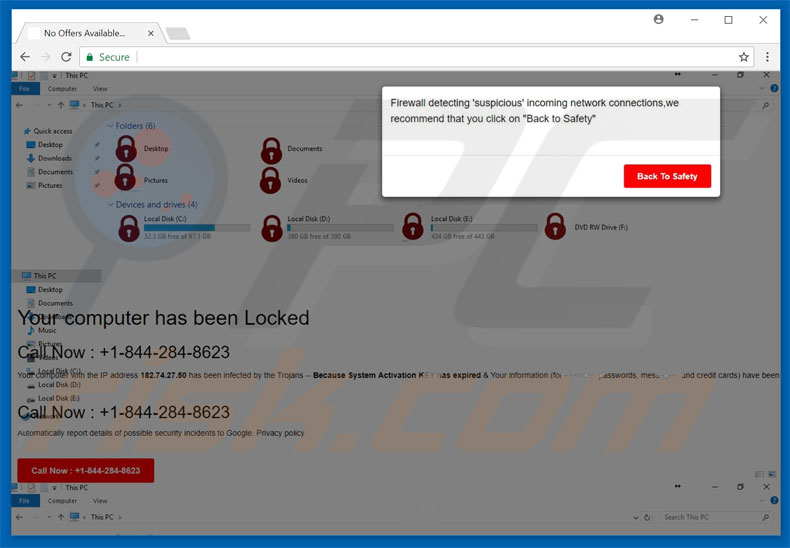
De acordo com esta mensagem de erro, o sistema foi infectado com um trojan e a chave de ativação expirou. Os detalhes pessoais (informações bancárias, logins/palavras-passe, mensagens, etc.) também estão supostamente em risco. Continua a dizer que o malware deve ser eliminado e as vítimas são encorajadas a entrar em contato com o "suporte técnico" da Google Help Desk por meio de um número de telefone ("+1-844-284-8623") fornecido. Supostamente receberá ajuda para resolver o problema. Na verdade, as ligações de rede " Firewall detecting " recebidas suspeitas " são falsas e não tem associação com a empresa Google. Os criminosos virtuais afirmam ser "técnicos certificados" e tentar assustar e enganar as vítimas a ligar e pagar pelo suporte técnico que não é necessário. Por estas razões, esse erro deve ser ignorado. Pode remover esse erro simplesmente fechando o navegador da web. Conforme mencionado acima, os PPIs geram anúncios intrusivos online. Para alcançar isto, os desenvolvedores empregam uma camada virtual - uma ferramenta que permite colocar conteúdo de gráfico terceiros. Por isso, os PPIs geralmente exibem publicidades (pop-ups, banners, cupões, etc.) que ocultam o conteúdo do website subjacente, diminuindo significativamente a experiência de navegação. Além disso, uma vez clicado, esses anúncios podem ativar um script para descarregar/instalar malware ou redirecionar para websites mal-intencionados. Portanto, mesmo um clique acidental pode resultar numa infecção de computador de alto risco de adware ou malware. Os PPIs também são informações registadas do sistema do utilizador relacionadas à atividade de navegação. A lista de dados recolhidos geralmente inclui (mas não está limitado a) as localizações geográficas dos utilizadores, os endereços do Protocolo de Internet (IP), os URLs do website visitados, as consultas inseridas nos motores de pesquisa, as páginas visualizadas e a atividade do rato/teclado. Os dados recolhidos podem ser identificados pessoalmente e partilhado s pelos desenvolvedores de PPI com terceiros (que geram rendimento ao usar dados pessoais inadequados). Por isso, a presença de aplicações rastreadoras de dados pode resultar em questões de privacidade ou mesmo no roubo sério de identidade.
| Nome | "Suspicious’ incoming network connections" (vírus) |
| Tipo de Ameaça | Adware, Anúncios indesejados ou vírus pop-up |
| Sintomas | Ver anúncios não originários dos sites a partir dos quais está a navegar. Anúncios pop-up intrusivos. Diminuição da velocidade de navegação na Internet. |
| Métodos de distribuição | Anúncios pop-up enganosos, instaladores de software gratuito (agregação), instaladores de flash player falsos. |
| Danos | Diminuição do desempenho do computador, rastreio do navegador - problemas de privacidade, possíveis infecções adicionais por malware. |
| Remoção |
Para eliminar possíveis infecções por malware, verifique o seu computador com software antivírus legítimo. Os nossos investigadores de segurança recomendam a utilização do Combo Cleaner. Descarregar Combo CleanerO verificador gratuito verifica se o seu computador está infectado. Para usar a versão completa do produto, precisa de comprar uma licença para Combo Cleaner. 7 dias limitados para teste grátis disponível. O Combo Cleaner pertence e é operado por RCS LT, a empresa-mãe de PCRisk. |
Existem muitos erros falsos semelhantes a " Firewall detecting " ligações de rede recebidas suspeitas "(por exemplo, Google Chrome Warning Alert, Suspicious Incoming Network Connections, Error Virus - Trojan Backdoor Hijack, etc.) Todos afirmam que o sistema está danificado ou infectado , no entanto, à semelhança com o Firewall a detectar ligações de rede recebidas "suspeitas", são projetadas para enganar as vítimas na compra de serviços desnecessários. Os PPIs são simplesmente concebidos para gerar rendimento para os desenvolvedores. Ao oferecer vários "recursos úteis", tentam dar a impressão de legitimidade. De facto não fornecem qualquer valor real para os utilizadores. Os PPIs promovem vários websites (caao usar redirecionamentos indesejados), fornecem anúncios intrusivos (ao usar o modelo de publicidade "Pay Per Click") e recolhem informações relacionadas à atividade de navegação. A maioria dos websites promovidos são falsos motores de pesquisa na Internet que também possui comportamento semelhante aos PPIs - promovem websites dúbios, exibem anúncios e gravam dados. Estes websites são muitas vezes preenchidos com dezenas de anúncios intrusivos online. Além disso, geralmente geram resultados de pesquisa irrelevantes que podem levar a websites mal-intencionados. Por isso, usar um motor de pesquisa falso de Internet pode resultar em infecções de computadores de alto risco.
Como é que este adware foi instalado no meu computador?
A maioria dos PPIs são proliferados usando um método de marketing de software fraudulento chamado “agregação” - a instalação sólida de aplicações de terceiros juntamente com software (a maioria gratuito). Os utilizadores apressam os processos de descarregamento/instalação e saltam algumas/todas as etapas. Cientes disto, os desenvolvedores ocultam apps dentro das definições 'Avançadas' ou 'Personalizadas'. Ignorar esta seção geralmente leva à instalação inadvertida de vários PPIs e compromete a privacidade dos utilizadores.
Como evitar a instalação de aplicações potencialmente indesejadas?
Seja muito cauteloso ao navegar na Internet. Selecione as configurações "Personalizada/Avançada", observe de perto cada passo, e recuse todas as ofertas para descarregar/instalar aplicações adicionais. Além disso, evite clicar em anúncios - isso pode causar várias infecções por computador.
Texto apresentado no erro pop-up de" Firewall detecting ‘suspicious’’ por firewall:
Firewall detecting ‘suspicious’ incoming network connections, recomendamos que clique em "Voltar à segurança"
Texto apresentado no website fraudulento:
Your computer has been Locked
Ligue Agora: +1-844-284-8623
O seu computador com endereço IP 182.74.27.50 - foi infectado por Trojans - Porque a CHAVE de Ativação do Sistema expirou & as suas informações (por exemplo, palavras-passe, mensagens e cartões de crédito) foram roubadas. Ligue para Google Help Desk +1-844-288-8623 para proteger os seus ficheiros.
Outra variante desta fraude a usar o número de telefone 1-844-618-5763:
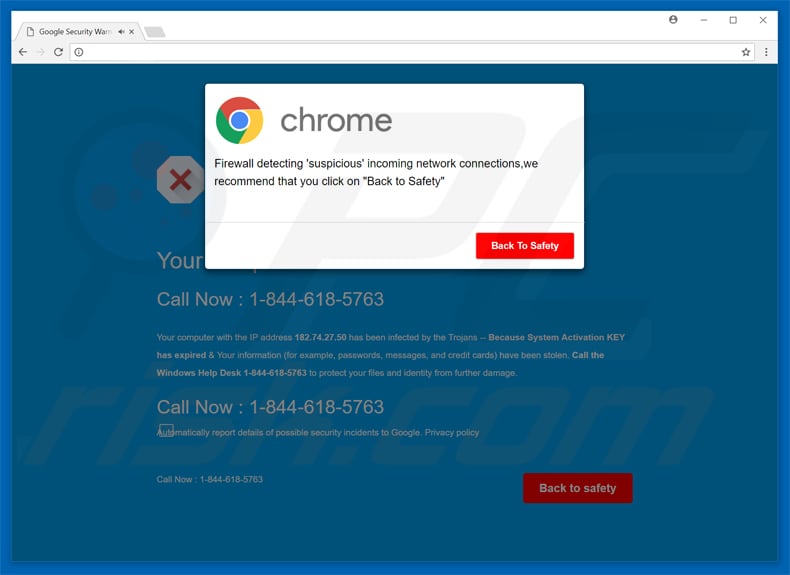
Remoção automática instantânea do malware:
A remoção manual de ameaças pode ser um processo moroso e complicado que requer conhecimentos informáticos avançados. O Combo Cleaner é uma ferramenta profissional de remoção automática do malware que é recomendada para se livrar do malware. Descarregue-a clicando no botão abaixo:
DESCARREGAR Combo CleanerAo descarregar qualquer software listado no nosso website, concorda com a nossa Política de Privacidade e Termos de Uso. Para usar a versão completa do produto, precisa de comprar uma licença para Combo Cleaner. 7 dias limitados para teste grátis disponível. O Combo Cleaner pertence e é operado por RCS LT, a empresa-mãe de PCRisk.
Menu rápido:
- O que é Firewall detecting ‘suspicious’ incoming network connections?
- PASSO 1. Desinstale as aplicações usando o Painel de Controlo.
- PASSO 2. Remova o adware do Internet Explorer.
- PASSO 3. Remova a extensão fraudulento do Google Chrome.
- PASSO 4. Remova os plugins potencialmente indesejados do Mozilla Firefox.
- PASSO 5. Remova a extensão fraudulenta do Safari.
- PASSO 6. Remova os plug-ins fraudulentos do Microsoft Edge.
Remoção do adware:
Utilizadores Windows 10:

Clique com o botão direito do rato no canto inferior esquerdo do ecrã, seleccione Painel de Controlo no Menu de Acesso Rápido. Na janela aberta, escolha Desinstalar um Programa.
Utilizadores Windows 7:

Clique Início ("Logo Windows" no canto inferior esquerdo do seu ambiente de trabalho), escolha o Painel de Controlo. Localize Programas e clique em Desinstalar um programa.
Utilizadores macOS (OSX):

Clique Finder, na janela aberta selecione Aplicações. Arraste a app da pasta das Aplicações para a Reciclagem (localizado em Dock), e depois clique com o botão direito no botão da Reciclagem e selecione Esvaziar Reciclagem.
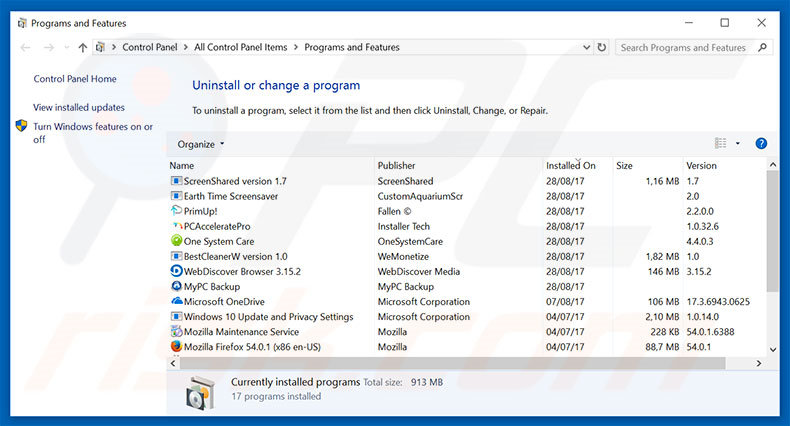
Na janela de desinstalação de programas, procure por aplicações suspeitas/recentemente instaladas, selecione estas entradas e clique "Desinstalar" ou "Remover".
Após desinstalar os programas potencialmente indesejados faça uma verificação de seu computador por qualquer componente restante indesejado ou infecções por malware possível. Para fazer a verificação do seu computador, use o software recomendado da remoção do malware.
DESCARREGAR removedor de infeções por malware
Combo Cleaner faz uma verificação se o seu computador estiver infetado. Para usar a versão completa do produto, precisa de comprar uma licença para Combo Cleaner. 7 dias limitados para teste grátis disponível. O Combo Cleaner pertence e é operado por RCS LT, a empresa-mãe de PCRisk.
Remova o adware dos navegadores de Internet:
O vídeo demonstra como remover os add-ons potencialmente indesejados do navegador:
 Remova os add-ons fraudulentos do Internet Explorer:
Remova os add-ons fraudulentos do Internet Explorer:
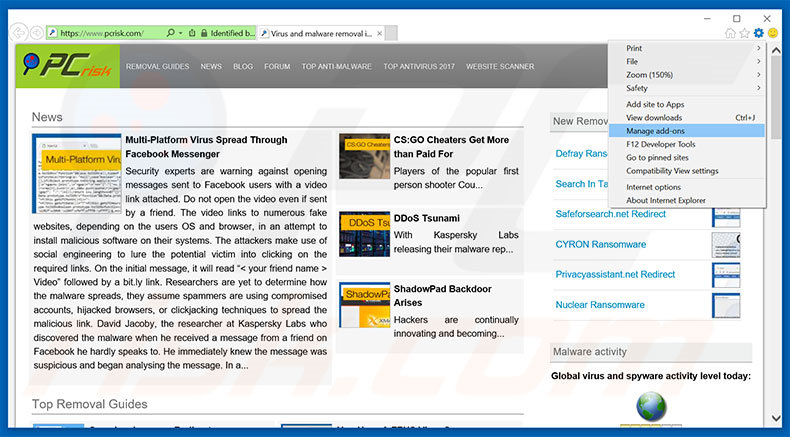
Clique no ícone "ferramenta" das opções do Internet Explorer ![]() (no canto direito superior do Internet Explorer), seleccione "Gerir Add-ons". Procure todas as extensões suspeitas recentemente instaladas no navegador, selecione estas entradas e clique "Remover".
(no canto direito superior do Internet Explorer), seleccione "Gerir Add-ons". Procure todas as extensões suspeitas recentemente instaladas no navegador, selecione estas entradas e clique "Remover".
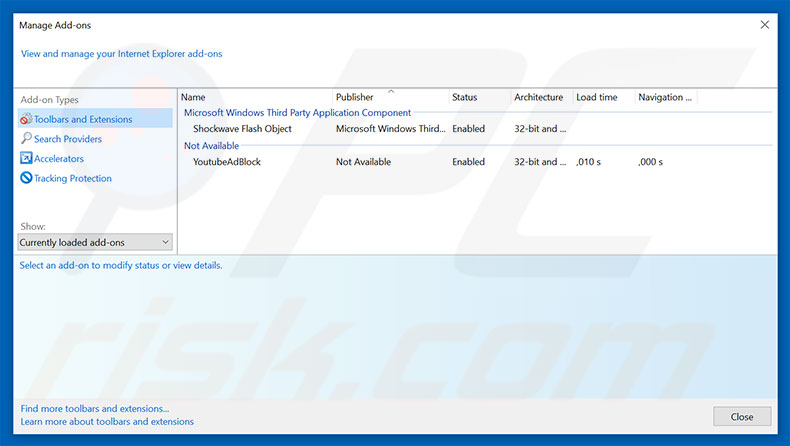
Método opcional:
Se continuar a ter problemas com a remoção do "suspicious’ incoming network connections" (vírus), pode repor as suas definições padrão do Internet Explorer.
Utilizadores Windows XP: Clique em Iniciar, clique em Executar, na janela aberta, digite inetcpl.cpl. Na janela aberta clique no separador Avançado, e depois clique em Repor.

Utilizadores Windows Vista e Windows 7: Clique no logo do Windows, na caixa de pesquisa iniciar, escreva inetcpl. cpl e clique em entrar. Na janela aberta clique no separador Avançado e depois clique em Repor.

Utilizadores Windows 8: Abra o Internet Explorer e clique no ícone da ferramenta. Selecione Opções da Internet.

Na janela aberta, selecione o separador Avançado.

Clique no botão Repor.

Confirme que pretende redefinir as configurações do Internet Explorer para padrão clicando no botão Repor.

 Remova as extensões fraudulentas do Google Chrome:
Remova as extensões fraudulentas do Google Chrome:
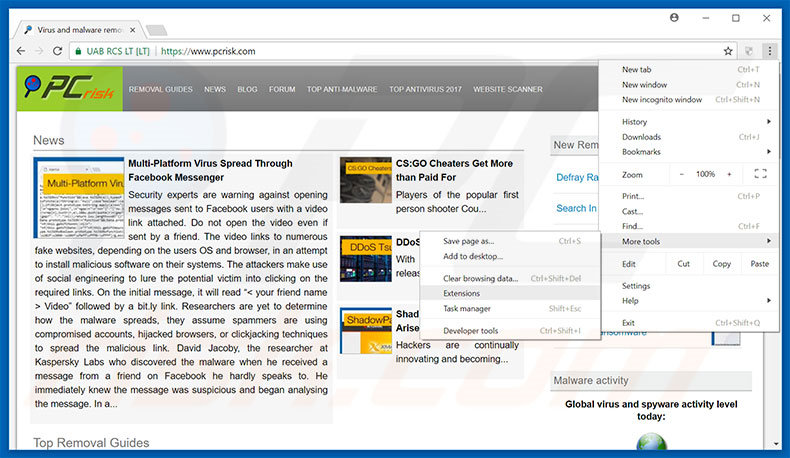
Clique no ícone das opções do Google Chrome ![]() (no canto direito superior do Google Chrome), seleccione "Ferramentas" e clique em "Extensões". Encontre todos os add-ons de navegador suspeitos, recentemente instalados, selecione estas entradas e clique no ícone da reciclagem.
(no canto direito superior do Google Chrome), seleccione "Ferramentas" e clique em "Extensões". Encontre todos os add-ons de navegador suspeitos, recentemente instalados, selecione estas entradas e clique no ícone da reciclagem.
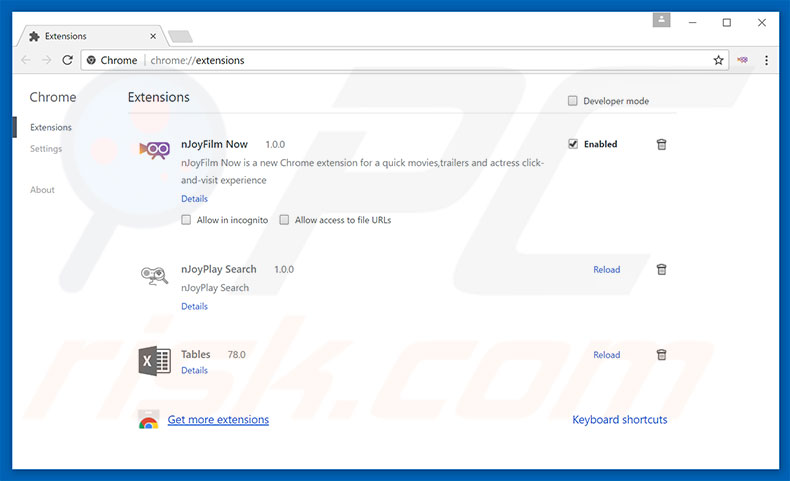
Método opcional:
Se continuar a ter problemas com a remoção do "suspicious’ incoming network connections" (vírus), reinicie as configurações do navegador do Google Chrome. Clique no Chrome menu icon ![]() (no canto superior direito do Google Chrome) e selecione Settings. Faça scroll para o fundo do ecrã. Clique em Advanced… link.
(no canto superior direito do Google Chrome) e selecione Settings. Faça scroll para o fundo do ecrã. Clique em Advanced… link.

Depois de descer para a parte de baixo do ecrã, clique no botão Reset (Restore settings to their original defaults).

Na janela aberta, confirme que deseja redefinir as configurações do Google Chrome para o padrão, clicando no botão Reset.

 Remova os plugins fraudulentos do Mozilla Firefox:
Remova os plugins fraudulentos do Mozilla Firefox:
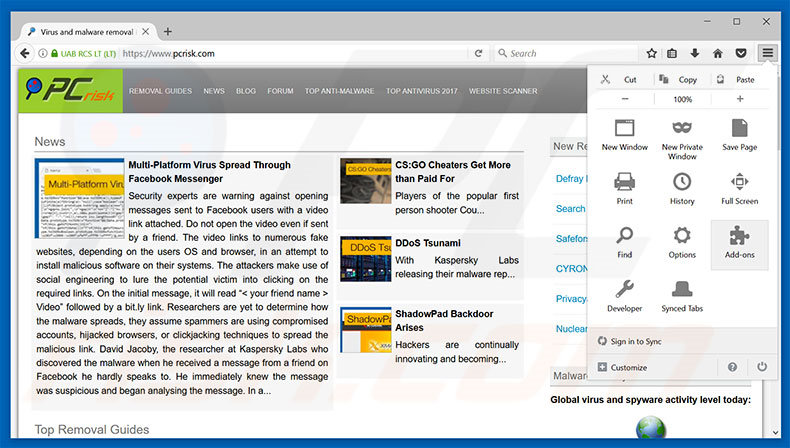
Clique no ícone do menu do Firefox ![]() (no canto superior direito da janela principal), selecione "Add-ons". Clique em "Extensões", na janela aberta, remova todos os plug-ins de navegador suspeitos recentemente instalados.
(no canto superior direito da janela principal), selecione "Add-ons". Clique em "Extensões", na janela aberta, remova todos os plug-ins de navegador suspeitos recentemente instalados.
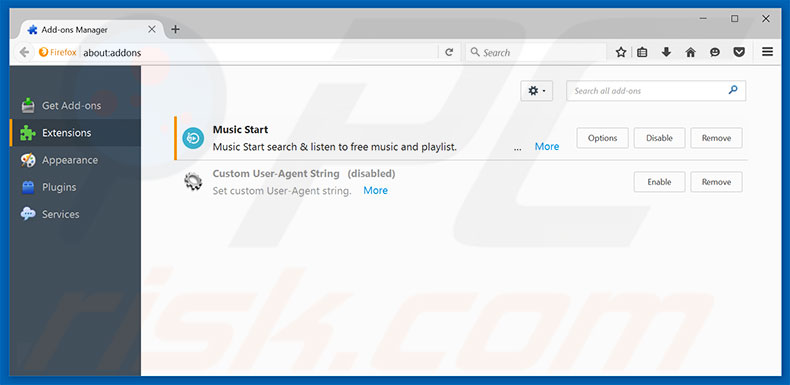
Método opcional:
Os utilizadores de computador que estão a ter problemas com a remoção dos "suspicious’ incoming network connections" (vírus), podem repor as suas definições do Mozilla Firefox. Abra o Mozilla Firefox, no canto superior direito da janela principal clique no menu Firefox ![]() , na caixa do menu suspenso escolha Menu de Ajuda Aberto e selecione o menu de ajuda firefox
, na caixa do menu suspenso escolha Menu de Ajuda Aberto e selecione o menu de ajuda firefox ![]() .
.

Selecione Informação de Soluções de Problemas.

Na janela aberta, clique no botão Repor Firefox.

Nas janelas abertas confirme que quer restaurar as suas configurações do Mozilla Firefox para padrão, clicando no botão Repor.

 Remova extensões fraudulentas do Safari:
Remova extensões fraudulentas do Safari:

Certifique-se de que o seu navegador Safari está ativo, clique no menu Safari, e selecione Preferências….

Na janela aberta clique em Extensões, localize qualquer extensão suspeita instalada, selecione-a e clique Desinstalar.
Método opcional:
Certifique-se de que o seu navegador Safari está ativo e clique no menu Safari. Do menu suspenso, selecione Limpar Histórico e Dados dos Sites.

Na janela aberta selecione histórico todo e clique no botão Limpar Histórico.

 Remova as extensões maliciosas do Microsoft Edge:
Remova as extensões maliciosas do Microsoft Edge:

Clique no ícone do menu Edge ![]() (chromium) (no canto superior direito do Microsoft Edge), selecione "Extensões". Localize todos os add-ons suspeitos de instalar recentemente e clique em "Remover" abaixo dos nomes.
(chromium) (no canto superior direito do Microsoft Edge), selecione "Extensões". Localize todos os add-ons suspeitos de instalar recentemente e clique em "Remover" abaixo dos nomes.

Método opcional:
Se continuar a ter problemas com a remoção do "suspicious’ incoming network connections" (vírus), redefina as configurações do navegador Microsoft Edge. Clique no ícone do menu Edge ![]() (chromium) (no canto superior direito do Microsoft Edge) e selecione Configurações.
(chromium) (no canto superior direito do Microsoft Edge) e selecione Configurações.

No menu de configurações aberto, selecione Redefinir configurações.

Selecione Restaurar configurações para os seus valores padrão. Na janela aberta, confirme que deseja redefinir as configurações do Microsoft Edge para o padrão, clicando no botão Redefinir.

- Se isso não ajudou, siga estas instruções alternativas, explicando como redefinir o navegador Microsoft Edge.
Resumo:
 Mais comumente, o adware ou aplicações potencialmente indesejadas infiltram-se nos navegadores de Internet do utilizadores através de descarregamentos de software gratuito. Note que a fonte mais segura para fazer o descarregamento do software gratuito é que é o website dos desenvolvedores. Para evitar a instalação deste adware, deve prestar muita atenção ao descarregar e instalar o software gratuito. Ao instalar o programa gratuito já descarregue escolha as opções de instalação personalizada ou avançada - esta etapa irá revelar todos as aplicações potencialmente indesejadas que estão a ser instaladas juntamente com o seu programa gratuito escolhido.
Mais comumente, o adware ou aplicações potencialmente indesejadas infiltram-se nos navegadores de Internet do utilizadores através de descarregamentos de software gratuito. Note que a fonte mais segura para fazer o descarregamento do software gratuito é que é o website dos desenvolvedores. Para evitar a instalação deste adware, deve prestar muita atenção ao descarregar e instalar o software gratuito. Ao instalar o programa gratuito já descarregue escolha as opções de instalação personalizada ou avançada - esta etapa irá revelar todos as aplicações potencialmente indesejadas que estão a ser instaladas juntamente com o seu programa gratuito escolhido.
Ajuda na remoção:
Se estiver a experienciar problemas ao tentar remover "suspicious’ incoming network connections" (vírus) a partir do seu computador, por favor, peça ajuda no nosso fórum de remoção de malware.
Deixe um comentário:
Se tiver informações adicionais sobre "suspicious’ incoming network connections" (vírus) ou a sua remoção por favor, partilhe o seu conhecimento na secção de comentários abaixo.
Partilhar:

Tomas Meskauskas
Pesquisador especialista em segurança, analista profissional de malware
Sou um apaixonado por segurança e tecnologia de computadores. Tenho experiência de mais de 10 anos a trabalhar em diversas empresas relacionadas à resolução de problemas técnicas e segurança na Internet. Tenho trabalhado como autor e editor para PCrisk desde 2010. Siga-me no Twitter e no LinkedIn para manter-se informado sobre as mais recentes ameaças à segurança on-line.
O portal de segurança PCrisk é fornecido pela empresa RCS LT.
Pesquisadores de segurança uniram forças para ajudar a educar os utilizadores de computadores sobre as mais recentes ameaças à segurança online. Mais informações sobre a empresa RCS LT.
Os nossos guias de remoção de malware são gratuitos. Contudo, se quiser continuar a ajudar-nos, pode-nos enviar uma ajuda, sob a forma de doação.
DoarO portal de segurança PCrisk é fornecido pela empresa RCS LT.
Pesquisadores de segurança uniram forças para ajudar a educar os utilizadores de computadores sobre as mais recentes ameaças à segurança online. Mais informações sobre a empresa RCS LT.
Os nossos guias de remoção de malware são gratuitos. Contudo, se quiser continuar a ajudar-nos, pode-nos enviar uma ajuda, sob a forma de doação.
Doar
▼ Mostrar comentários